Utools,出自福州猿力信息科技有限公司,根正苗红的国产软件,第一次用的感觉就是国产软件终于有能打的良心大作了!
它是一个极简、插件化、跨平台的现代桌面软件。通过自由选配丰富的插件,打造你得心应手的工具集合。当你熟悉它后,能够为你节约大量时间,让你可以更加专注地改变世界。
然鹅,在产品定位和VIP定价策略上,总感觉没有做充分的市场调研,有点不合理,在仅仅只有重装系统应用场景才会遇到的同步场景以及多设备终端同步场景两个应用场景之下,产品还是采用了订阅制,198元/3年,说起来也不算贵,但这个会员功能其实并不是每个人用得上的,对我个人来说订阅制就不友好。
如果有一天他们想开了,针对不同功能模块推出了终身会员,那我一定支持。
言归正传,由于是插件化的平台,就注定了软件跟Chrome一样,你没法拿来即用或者说没那么好用,需要一定的设置,这里就做下备份。
一、呼出快捷键设置
1、基本面板
呼出主页面,官方采用的是Alt+Space呼出,我个人喜欢双击Ctrl,每个人可以根据自己喜好决定是否修改。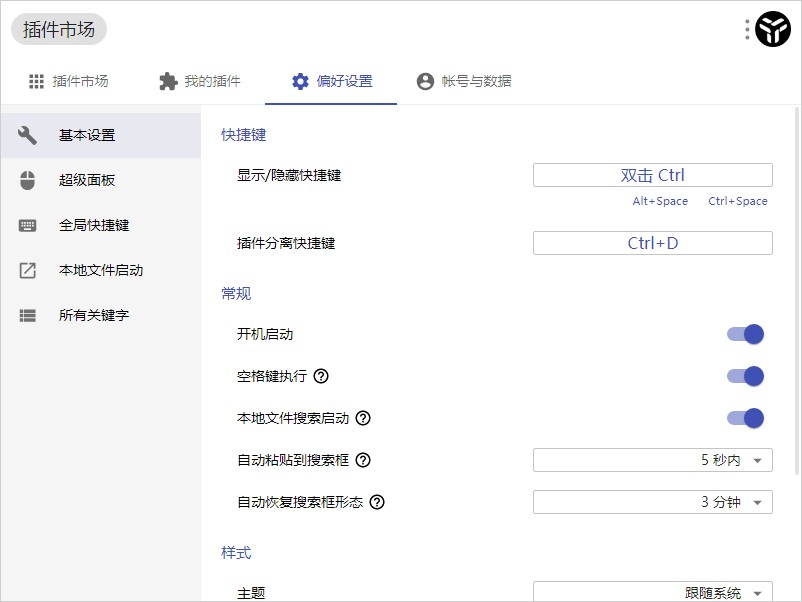
2、超级面板
超级面板是一个捷径入口,不需要在主页面输入文字,纯靠鼠标点击即可,所以官方也是把快捷键放在了鼠标中键,但浏览网页时很容易误触,所以这里我改成了长按鼠标中键触发,会更好用。
二、插件推荐与设置
插件安装倒是很简单,直接呼出主页面,输入插件即可。
1、本地搜索
- 这个插件就跟名满天下的
Everything紧密地配合起来,搜索本地文件的速度以及文件类型的后处理,不知道比Windows自带的高到哪里去了。 - 插件第一次运行时可以点击界面中的
安装本地版Everything,速度更快。 - 使用关键字:搜索 或者 find
- 也可以把关键字添加到超级面板的快捷关键字中,之后就可以通过鼠标中键使用了。
2、批量重命名
- 快捷批量修改文件名字,虽然不能用正则表达式,但已经能应付绝大多数的应用场景了
- 使用关键字:批量重命名
- 也可以把关键字添加到超级面板的快捷关键字中,之后就可以通过鼠标中键使用了。
3、剪贴板
- 没发现这个功能之前,用了Windows10自带的剪贴板,感受是弱!又换了Ditto,功能好了,但是丑!Utools的这个剪贴板插件就比较完美了,直接拿来用。更好的是,它跟Ditto一样是存在本地的,所以重启也不会丢失记录。
- 使用关键字:剪切板 或者 剪贴板 或者 Clipboard
- 使用方法:复制了多项内容后,打开剪贴板,按空格或者鼠标单击即可选中内容,之后可以复制到文档中或者以文件格式存放在文件夹中。
- 也可以把关键字添加到超级面板的快捷关键字中,之后就可以通过鼠标中键使用了。
- 最后添加一个全局快捷键Ctrl+`,就可以快捷调出了。
4、备忘快贴
- 这个功能类似于微信的收藏,可以把图片、文本、链接等等存下来,还可以单独进行备注方便日后查找,与剪贴板配合使用效果更佳。
- 使用关键字: 备忘 或者 快贴
- 使用方法:选中文字,呼出超级面板,选择
添加到[备忘快贴],或者把要复制的文件或图片直接粘贴在主搜索框中,在下面菜单选择添加到[备忘快贴]。 - 也可以把关键字添加到超级面板的快捷关键字中,之后就可以通过鼠标中键使用了。
三、绿色软件添加到utools搜索目录
打开偏好设置 - 本地文件启动 - 把文件夹或运行文件添加进去即可
大功告成!全局预览:
